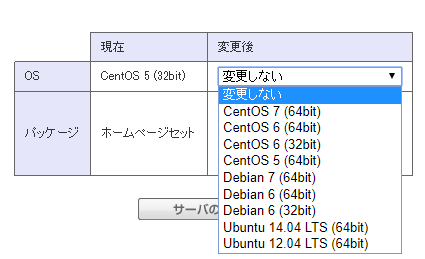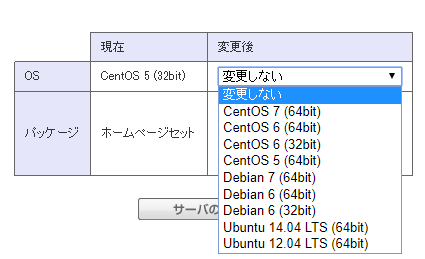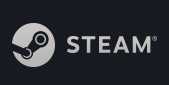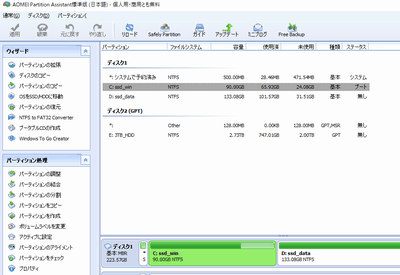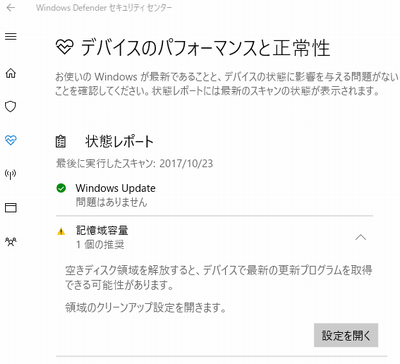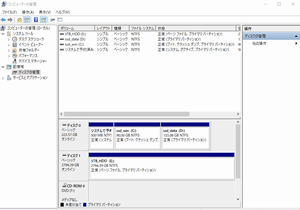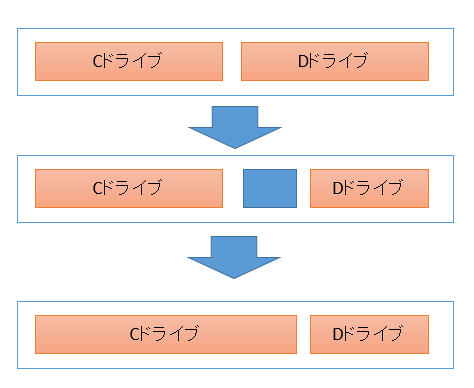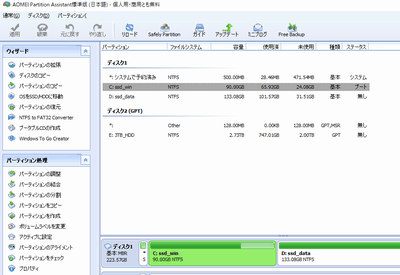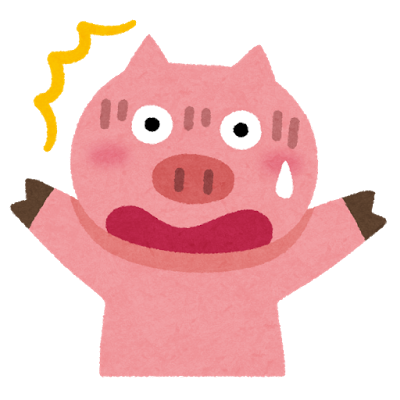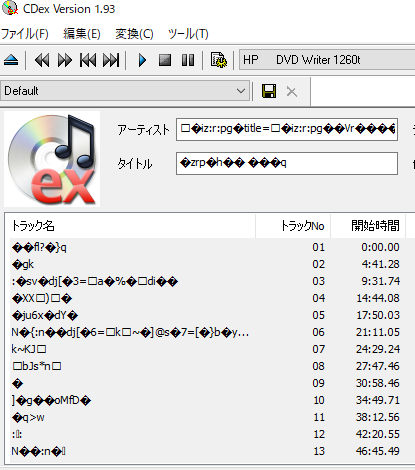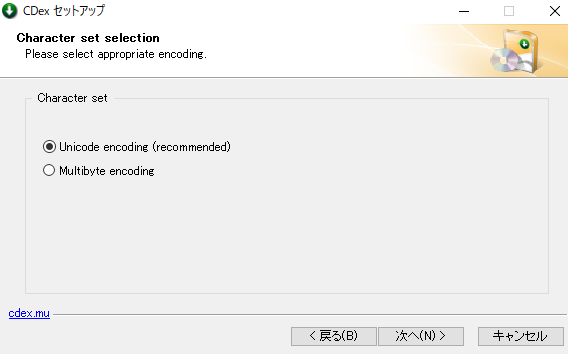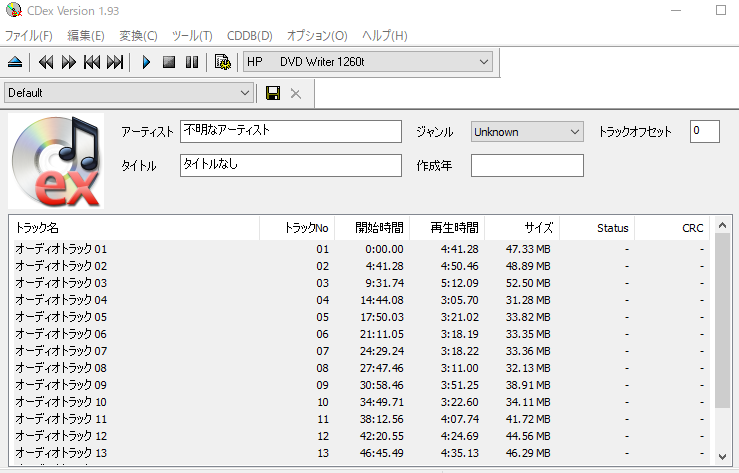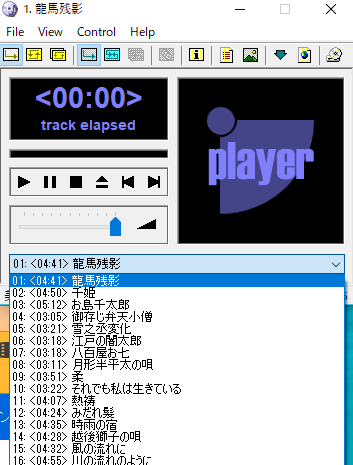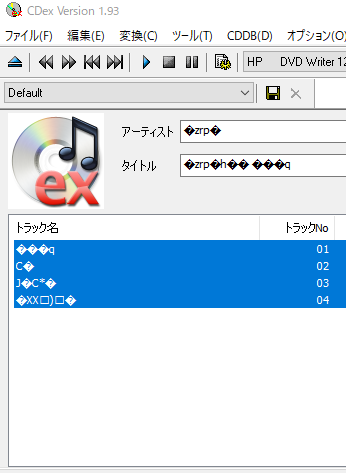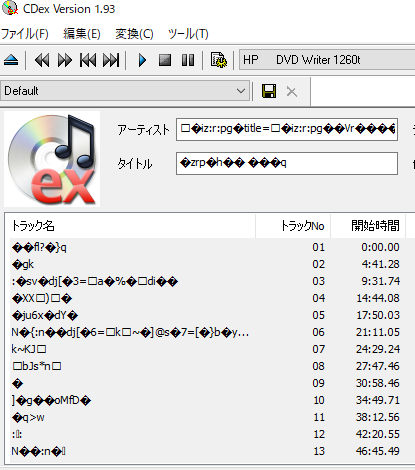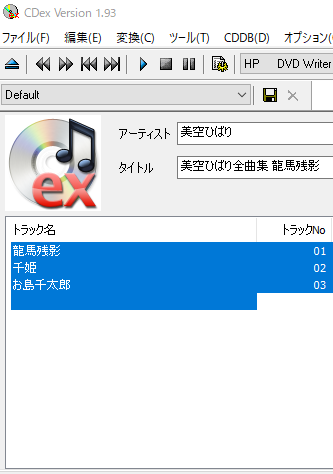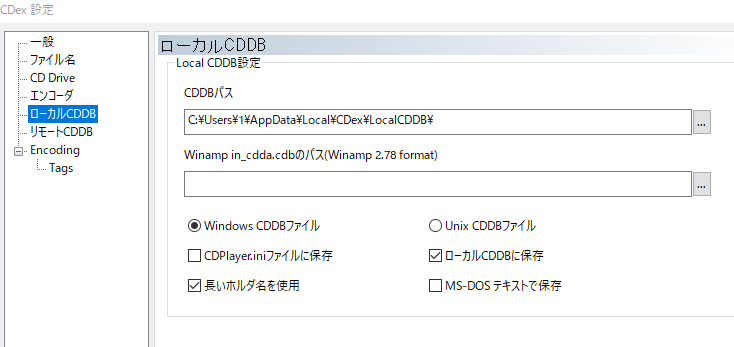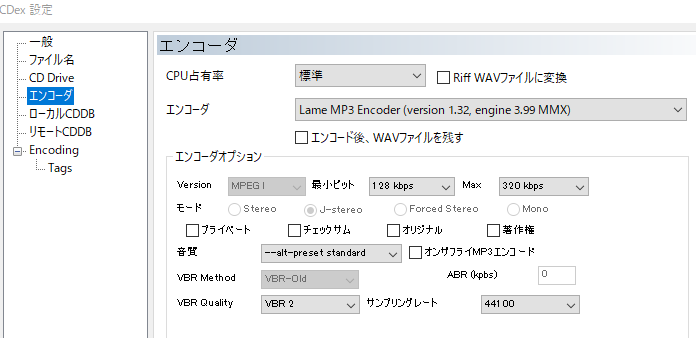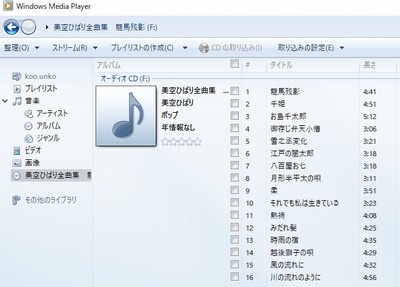色々迷ってDebianだーときめて、とりあえずVMwareにインストールしてみたのだけど、
Debianってすでにバージョン9になっているのに、
提供されているのは7までなんですよね。
試しにVMWareに、Debian7(wheezy)をインストールしてみると、すぐに困ったことが起きました。
PHP7が上手くインストールできない!のです。
“Debian php7″のように検索するとDebian8(jessie)の情報が出てきてしまいます。
Debian8(jessie)のphp7のインストール方法を試す
以下を参考に・・・
ざっと以下の手順です。
1./etc/apt/sources.list に http://packages.dotdeb.org を追加
# PHP 7 deb http://packages.dotdeb.org jessie all
2. 鍵情報をダウンロードして追加
$ sudo wget https://www.dotdeb.org/dotdeb.gpg $ sudo apt-key add dotdeb.gpg
3.?apt-get update
4.?apt-get install php
残念ながら、Debian7(wheezy)で行ってもinstallでエラーになってしまいます。
sources.listがjessieになっているのが問題かと思い、wheezyに変えてみましたが、そういう問題では無いようでNGでした。
Debian7(wheezy)をDebian8(jessie)にアップグレードしてしまえば?
どうやら、DTIのServersman@vpsをDebianで使っている方はDebian8(jessie)にアップグレードして使っている方が多いようです。ちなみに最新は9なのですが、サーバー構成に問題があるようでアップグレードは不可能なようです。
というわけで、まずはVMWareでDebian7(wheezy)をDebian8(jessie)にアップグレードの実験を行いました。